Información general
En la parte superior izquierda de la página, encontrará el Menú Rápido. Al hacer clic en él, aparecerá un menú desde el que podrá añadir fácilmente un nuevo alquiler, un nuevo cliente o una nueva tarea.

Utilice los iconos de la derecha para acceder a más menús de navegación.
Puede ver los compañeros programados para el día y sus horarios en Turnos diarios.
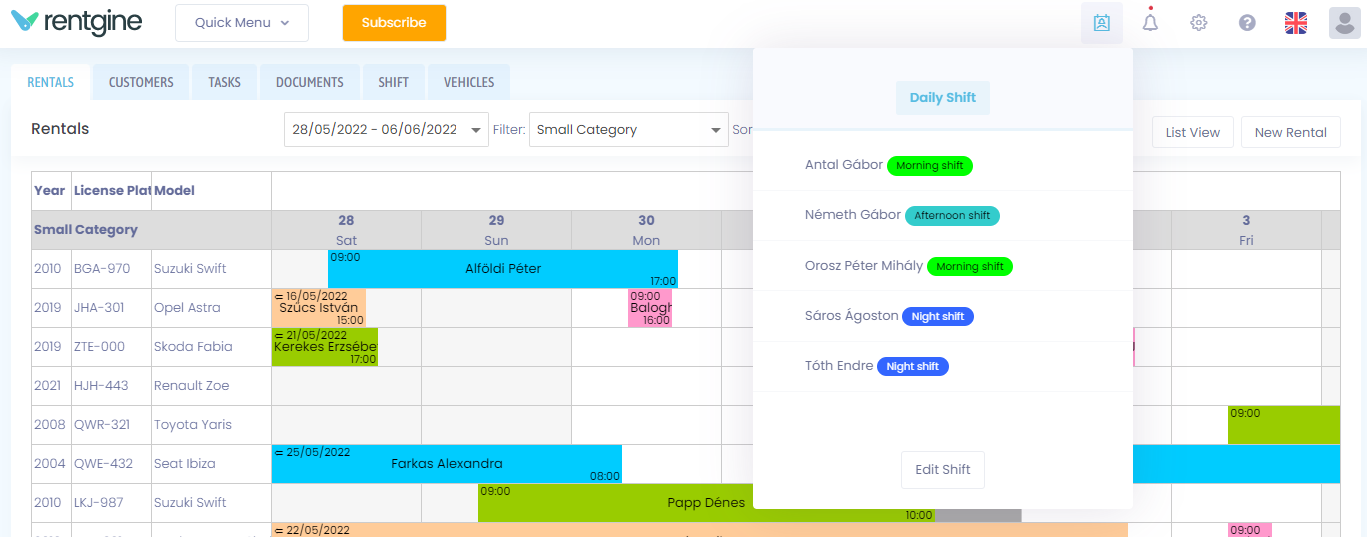
Puede ver sus tareas diarias en Notificaciones, y también si un vehículo debe pasar la inspección técnica, o si el documento de un compañero está a punto de caducar o ha caducado.
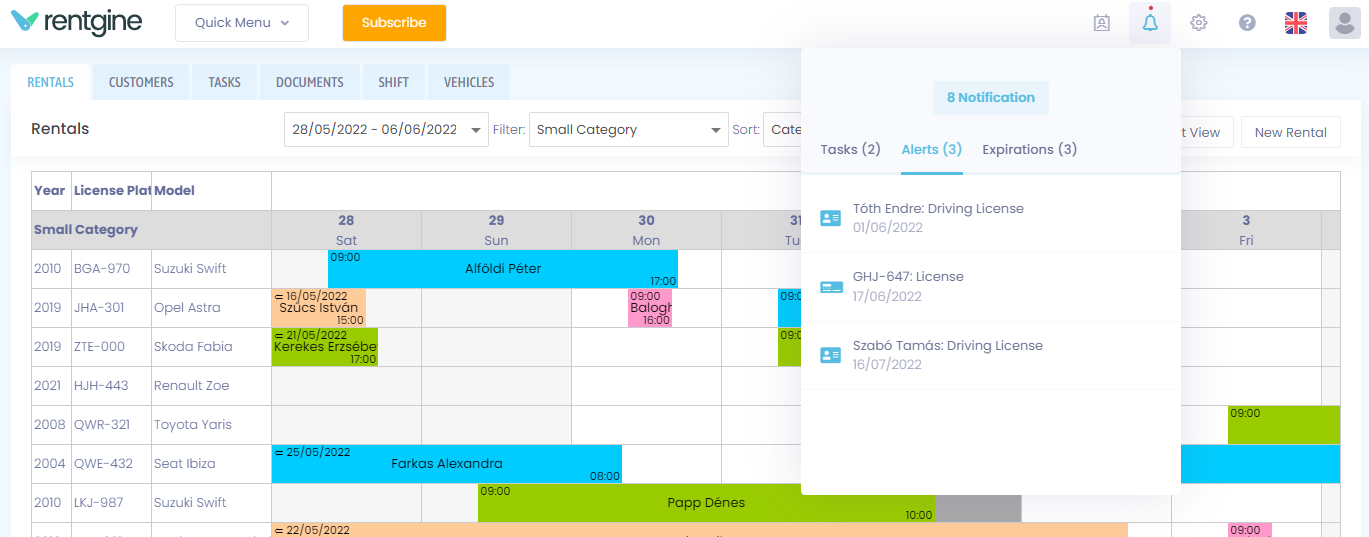
Configuración contiene las opciones de menú que le permiten especificar o modificar los principales ajustes y parámetros del sistema.
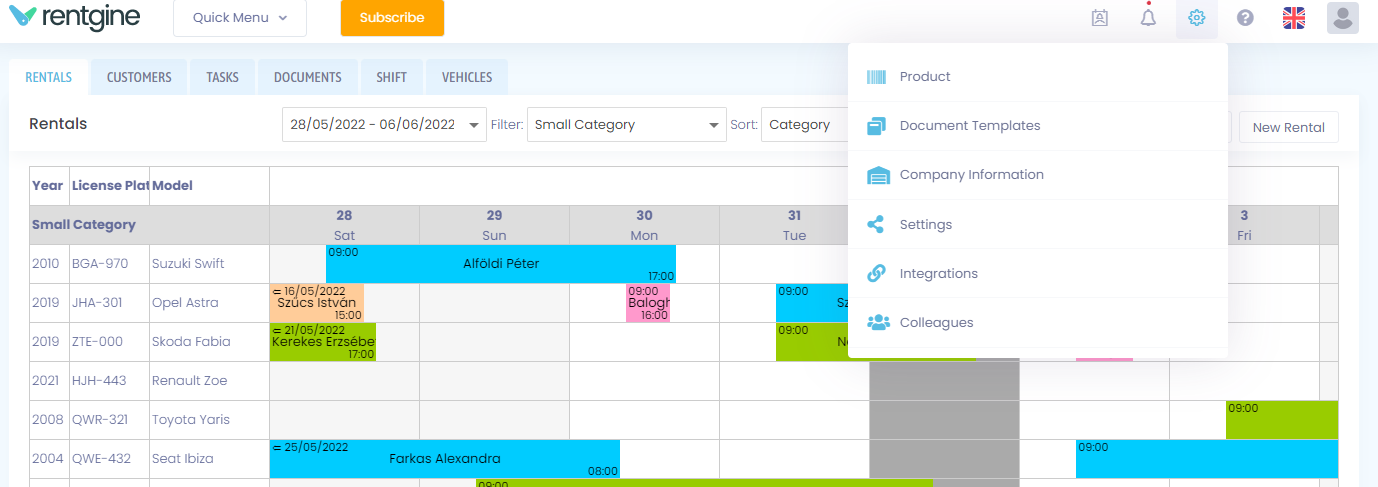
Haciendo clic en el botón con el signo de interrogación ![]() accederá a la subpágina de la página de soporte de Rentgine donde encontrará una explicación detallada de la función correspondiente.
accederá a la subpágina de la página de soporte de Rentgine donde encontrará una explicación detallada de la función correspondiente.
Utilice el selector de idioma para configurar el idioma de la interfaz de usuario. Este ajuste sólo cambia el idioma de la interfaz, no tiene ningún efecto sobre los artículos, las condiciones de pago, etc. El idioma de éstos puede modificarse en Configuración por defecto.
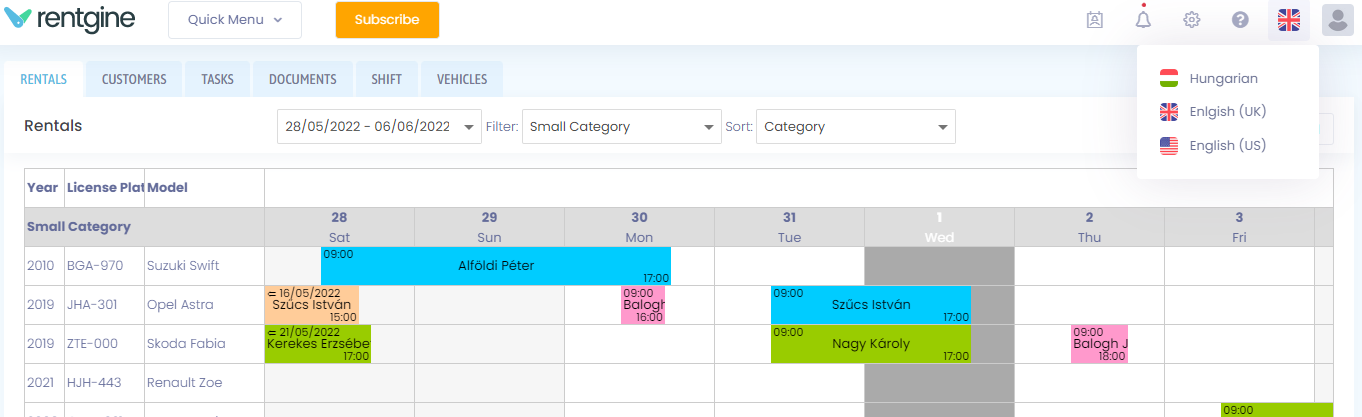
En Perfil, puede acceder a las funciones de cambio de contraseña, suscripción y facturación.
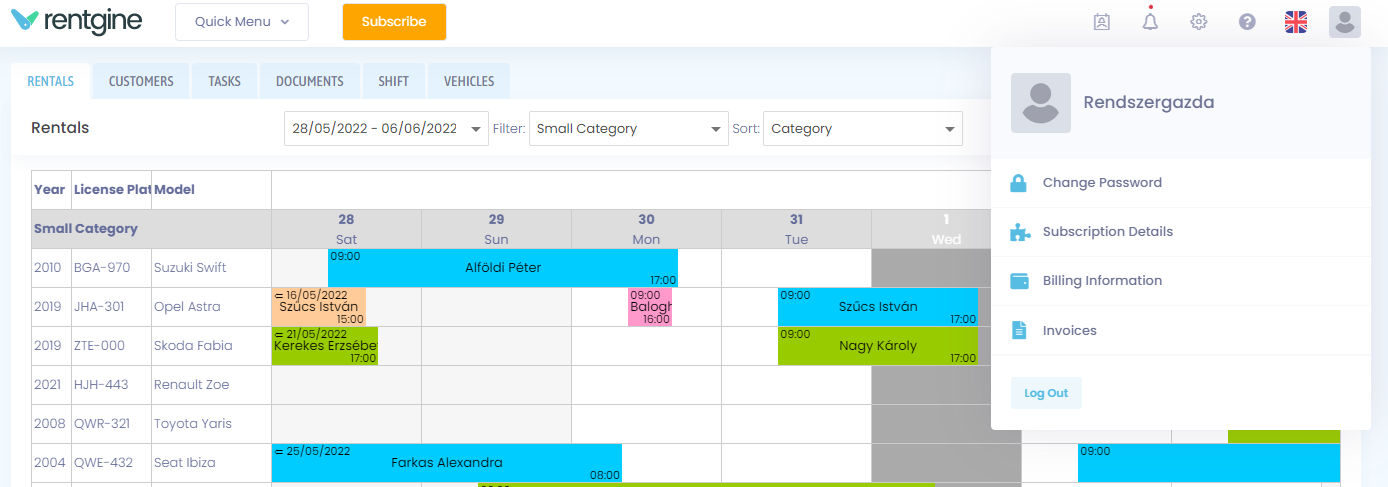
Uso de las vistas de lista
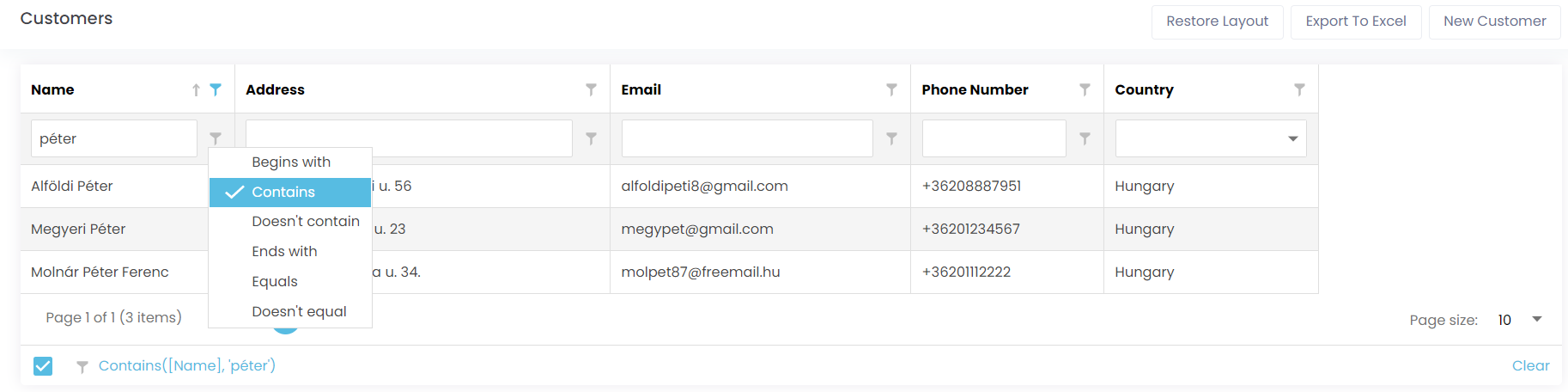
Puede modificar a su gusto la anchura de las columnas, así como el orden de las posiciones de las columnas, manteniendo pulsado el botón izquierdo del ratón sobre la cabecera de la columna y arrastrándola a la posición de su preferencia (el tamaño y la posición de las primeras columnas que contienen los iconos no pueden modificarse).
Encima de la lista están disponibles los siguientes botones
- Botón Restaurar diseño: este botón restaura la lista a su diseño por defecto.
- Botón Exportar a Excel: permite exportar el contenido de la lista a un fichero Excel.
- Botón Nuevo: permite añadir un nuevo elemento a la lista.
En la cabecera, junto a los títulos de las columnas, puede filtrar  por expresión o número utilizando el icono de filtro, o rellenando el campo vacío situado debajo.
por expresión o número utilizando el icono de filtro, o rellenando el campo vacío situado debajo.
Si no desea restablecer el tamaño personalizado de las columnas con el botón Restablecer orden, sino sólo las condiciones de filtrado establecidas previamente, puede desmarcar los criterios de filtrado que aparecen debajo de la lista filtrada o borrar el filtrado con el botón Borrar situado al lado.
Utilice el selector de páginas situado debajo de la lista para navegar por las páginas de la lista.
El número máximo de elementos que pueden aparecer en una sola página de la lista puede ajustarse en la parte inferior derecha mediante el menú Tamaño de página.
(Traducido por máquina)